Comment connecter l'amplificateur à l'ordinateur
À l'ère numérique d'aujourd'hui, connecter des amplificateurs de puissance aux ordinateurs est devenu un besoin courant pour les mélomanes, les passionnés d'audio et de vidéo et même les utilisateurs ordinaires. Que vous souhaitiez profiter d’une musique de meilleure qualité ou construire un système home cinéma, il est crucial de connecter correctement l’amplificateur et l’ordinateur. Cet article détaille les méthodes de connexion, l'équipement requis et les solutions aux problèmes courants.
1. Préparatifs avant la connexion
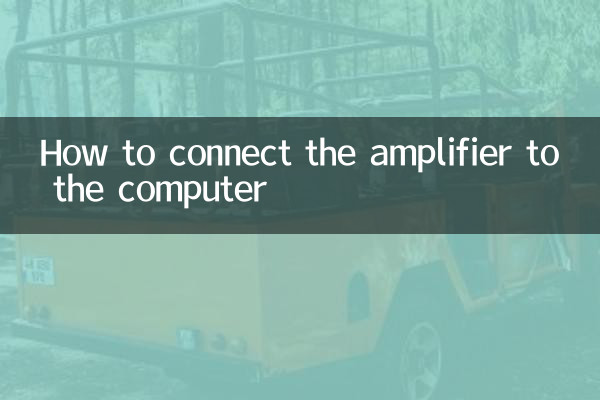
Avant de commencer à vous connecter, assurez-vous de disposer des équipements et outils suivants :
| Équipement/Outils | illustrer |
|---|---|
| Amplificateur | Assurez-vous que l'amplificateur de puissance fonctionne correctement et dispose des interfaces requises |
| ordinateur | Ordinateur de bureau ou portable disponible |
| câble audio | Choisissez le câble approprié en fonction du type d'interface |
| Adaptateur (en option) | Utilisé pour la conversion d'interface, telle que USB vers RCA, etc. |
2. Méthodes de connexion courantes
Selon le type d'interface de l'appareil, il existe plusieurs méthodes de connexion courantes :
| Méthode de connexion | Interface applicable | Étapes de fonctionnement |
|---|---|---|
| Connexion par câble audio 3,5 mm | Prise casque 3,5 mm pour ordinateur → prise RCA pour amplificateur | 1. Insérez l'extrémité 3,5 mm dans la prise casque de l'ordinateur 2. Branchez l'extrémité RCA dans l'entrée AUX IN de l'amplificateur de puissance. 3. Commutez l'amplificateur de puissance sur la source d'entrée correspondante |
| Connexion numérique fibre optique/coaxiale | Interface audio numérique d'ordinateur → interface optique/coaxiale d'amplificateur de puissance | 1. Connectez le câble audio numérique 2. Réglez la sortie audio numérique sur l'ordinateur 3. Sélectionnez la source d'entrée numérique pour l'amplificateur |
| Connexion HDMI | Interface HDMI de l'ordinateur → Amplificateur HDMI IN | 1. Connectez l'appareil à l'aide d'un câble HDMI 2. Réglez l'ordinateur pour qu'il émette l'audio via HDMI 3. Sélectionnez l'entrée HDMI sur l'amplificateur de puissance |
| Connexion USB | Interface USB de l'ordinateur → Interface DAC USB de l'amplificateur | 1. Connectez-vous à l'aide d'un câble USB 2. Installez les pilotes nécessaires (le cas échéant) 3. Réglez la sortie audio USB sur l'ordinateur |
3. Étapes de connexion détaillées (prenez 3,5 mm vers RCA comme exemple)
1.Préparation: Assurez-vous que l'ordinateur et l'amplificateur sont éteints pour éviter d'éventuels dommages causés par un remplacement à chaud.
2.Connexion filaire: Insérez la fiche audio de 3,5 mm dans le trou de sortie audio vert de l'ordinateur (généralement marqué comme sortie casque ou ligne), et insérez la fiche RCA (rouge et blanche) à l'autre extrémité dans l'entrée AUX IN de l'amplificateur de puissance ou autre interface d'entrée analogique disponible.
3.Paramètres de l'amplificateur: Allumez l'amplificateur et commutez la source d'entrée sur l'interface que vous avez connectée (telle que AUX, CD, etc.).
4.paramètres de l'ordinateur: Allumez l'ordinateur, entrez les paramètres sonores, assurez-vous que le périphérique de sortie est correctement sélectionné et réglez le volume approprié.
5.test: Lisez un morceau de musique ou une vidéo et ajustez progressivement le volume de l'amplificateur et de l'ordinateur pour obtenir la meilleure expérience d'écoute.
4. Questions fréquemment posées et solutions
| Phénomène problématique | Raisons possibles | solution |
|---|---|---|
| pas de son | 1. Mauvaise connexion des fils 2. Mauvaise sélection de la source d'entrée 3. Problèmes avec les paramètres audio de l'ordinateur | 1. Vérifiez toutes les connexions 2. Confirmez la source d'entrée de l'amplificateur de puissance 3. Vérifiez les paramètres de sortie audio de votre ordinateur |
| Mauvaise qualité sonore | 1. Mauvaise qualité du fil 2. Oxydation des interfaces 3. Interférence électromagnétique | 1. Remplacez les fils de haute qualité 2. Interface propre 3. Éloignez-vous des sources d’interférences |
| Mono uniquement | 1. Le fil est partiellement endommagé 2. Mauvais contact d'interface 3. Définition des problèmes | 1. Remplacez les fils 2. Rebranchez et débranchez la connexion 3. Vérifiez les paramètres stéréo |
| Il y a du bruit ou du courant électrique | 1. Problème de mise à la terre 2. Interférence de puissance 3. Incompatibilité des appareils | 1. Vérifiez la mise à la terre 2. Utilisez des filtres 3. Ajustez l'adaptation d'impédance |
5. Suggestions d'optimisation
1.Sélection des fils: Pour les utilisateurs qui recherchent une qualité sonore, il est recommandé de choisir des fils en cuivre sans oxygène (OFC) de haute qualité pour réduire la perte de signal.
2.Maintenance des interfaces: Nettoyez régulièrement l'interface audio pour éviter tout contact provoqué par l'oxydation.
3.Mise à jour du pilote: Lorsque vous utilisez une connexion USB ou HDMI, assurez-vous d'installer les derniers pilotes audio.
4.Contrôle du volume: Il est recommandé de régler le volume de l'ordinateur sur 70-80 % et d'ajuster le volume final via l'amplificateur de puissance pour obtenir le meilleur rapport signal/bruit.
5.Placement: Essayez d'éviter de faire passer des câbles audio en parallèle avec des câbles d'alimentation afin de réduire les interférences électromagnétiques.
6. Sujets audio et vidéo d'actualité au cours des 10 derniers jours
Selon l'ensemble de la recherche sur Internet, les sujets récents liés à l'audio et à la vidéo incluent :
| Classement | sujet | indice de chaleur |
|---|---|---|
| 1 | Comparaison des technologies de transmission audio sans fil | 9 850 |
| 2 | Recommandations d'équipement audio haute résolution | 8 920 |
| 3 | Guide d'installation du cinéma maison | 7 650 |
| 4 | Foire aux questions sur la connexion des équipements audio | 6 830 |
| 5 | Solution d'intégration audio pour maison intelligente | 5 790 |
Avec le guide détaillé ci-dessus, vous devriez pouvoir connecter avec succès votre amplificateur à votre ordinateur et profiter d'une expérience audio de haute qualité. Choisissez la méthode de connexion la plus adaptée en fonction du type d'interface de votre appareil et de vos besoins en matière de qualité sonore. Si vous rencontrez des problèmes, vous pouvez vous référer aux FAQ ou consulter des professionnels.

Vérifiez les détails
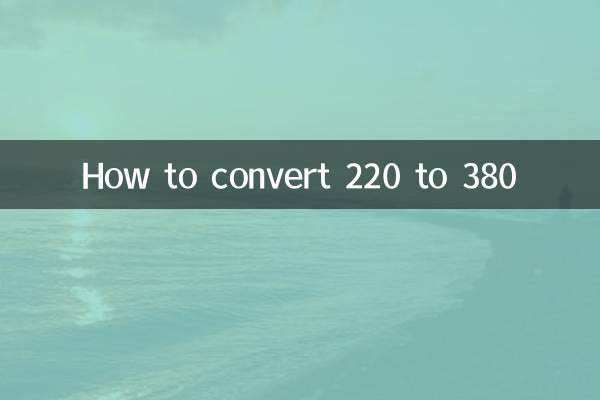
Vérifiez les détails